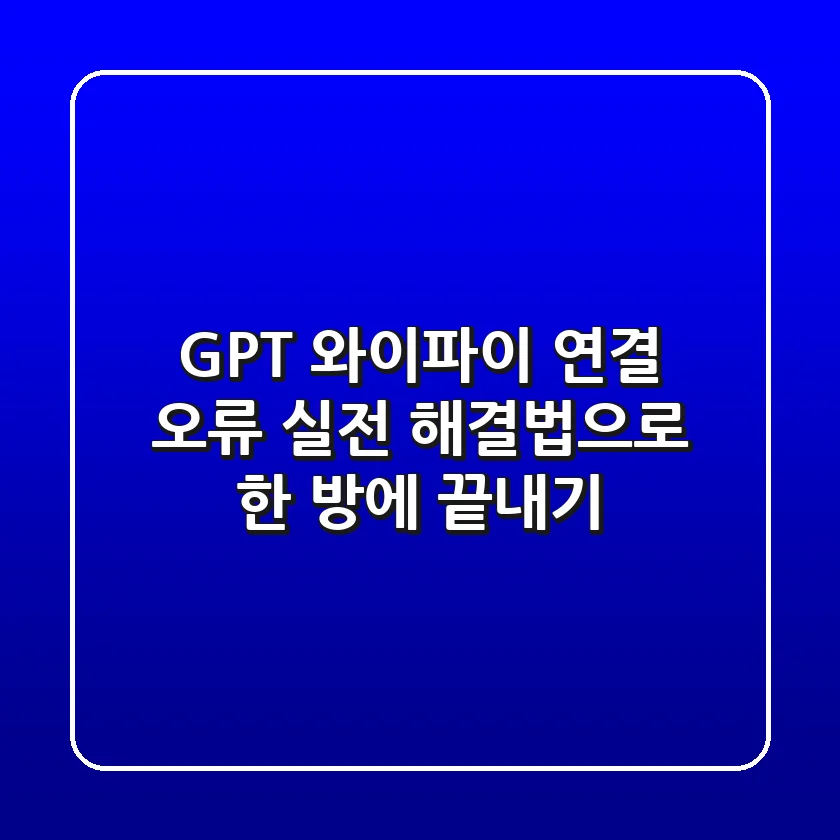
요즘 GPT나 챗GPT 사용하시다 와이파이 연결 오류 때문에 답답하셨나요? 갑자기 챗GPT 메시지 스트림에 오류가 뜨거나, 인터넷은 되는데 GPT만 안 되는 기묘한 상황에 직면하면 정말 속 터지죠. 저도 모뎀 재부팅만 수십 번 해봤습니다. 하지만 걱정 마세요! 이 지긋지긋한 GPT 와이파이 연결 오류를 실제 경험을 바탕으로 시원하게 해결할 수 있는 방법이 있습니다. 이 글에서는 기본적인 재부팅부터 예상치 못한 숨은 원인, 그리고 마지막 특단의 조치까지, 여러분의 네트워크 고민을 시원하게 뚫어줄 실전 노하우를 공개합니다. 특히 많은 분들이 놓치는 ‘잔여 데이터’와 ‘케이블 정리’의 중요성을 깨닫고 나면, 앞으로는 이런 문제로 고생할 일이 훨씬 줄어들 거예요. 지금 바로 저와 함께 답답했던 GPT 와이파이 연결 문제를 시원하게 해결해 볼까요?
문제 진단: GPT 와이파이 오류, 어디부터 살펴볼까?
GPT와 같은 특정 서비스에서만 와이파이 연결 문제가 발생하는 경우, 먼저 문제의 원인을 정확히 진단하는 것이 중요합니다. 다른 기기에서도 동일한 문제가 발생하는지 확인하고, 공유기와 기기 자체의 기본적인 재부팅을 통해 일시적인 오류를 해결할 수 있습니다. 제가 처음 GPT 메시지 스트림 오류를 겪었을 때, 가장 먼저 했던 일은 스마트폰이나 다른 노트북으로 와이파이에 접속해 보는 것이었어요. 만약 다른 기기는 잘 되는데 특정 기기, 예를 들어 주로 GPT를 사용하는 노트북이나 데스크톱에서만 문제가 생긴다면, 공유기보다는 해당 기기 설정에 문제가 있을 가능성이 높습니다. 반대로 모든 기기에서 와이파이가 말썽이라면, 공유기나 인터넷 회선 자체를 의심해봐야 하죠.
간단해 보이지만 가장 효과적인 첫 번째 시도는 바로 모든 관련 기기를 재부팅하는 것입니다. 인터넷 모뎀, 와이파이 공유기, 그리고 문제가 되는 기기(PC, 노트북, 스마트폰 등)를 순서대로 전원 플러그를 뽑았다가 1분 정도 후에 다시 꽂아 재시작해 보세요. 이 과정에서 대부분의 일시적인 네트워크 충돌이나 캐시 오류가 해결되곤 합니다. 저도 이 방법으로 여러 번 위기를 모면했어요. 의외로 많은 분들이 PC만 재부팅하고 공유기는 놓치시는데, 공유기도 엄연히 전자기기라 재부팅이 필요할 때가 많답니다.
| 문제 진단 체크리스트 | 확인 내용 | 해결 방안 |
|---|---|---|
| 다른 기기 연결 여부 | 다른 기기도 와이파이/인터넷이 안 되나요? | 모뎀/공유기 재부팅 (전체 네트워크 문제) |
| 특정 기기 문제 | 해당 기기만 GPT 연결이 안 되나요? | 해당 기기 재부팅, 네트워크 설정 확인 (개별 기기 문제) |
| 공유기 상태 확인 | 공유기 LED 램프가 정상인가요? | 재부팅 후에도 비정상이면 A/S 문의 고려 |
특히 챗GPT의 경우, ‘메시지 스트림에 오류 발생’과 같은 특정 오류 메시지는 와이파이 연결 자체의 문제보다는 챗GPT 서버와의 통신 문제일 수도 있습니다. 이럴 때는 잠시 기다리거나, 웹 브라우저를 바꿔서 접속해보는 것도 좋은 방법이에요. 크롬에서 안 되면 엣지나 파이어폭스로 시도해보는 거죠. 의외로 단순한 브라우저 문제였던 적도 있었거든요.
숨겨진 원인 찾기: 와이파이 끊김, 잔여 데이터와 케이블이 복병!
![]()
겉보기에는 멀쩡해 보이는 와이파이 연결 문제의 숨겨진 원인 중 하나는 바로 ‘불필요한 잔여 데이터’와 ‘엉망진창인 케이블 관리’입니다. 이러한 요소들은 네트워크 성능 저하와 연결 불안정을 초래하여, GPT 사용 시 끊김 현상이나 오류를 유발할 수 있습니다. 제가 겪었던 가장 황당한 경험 중 하나는 바로 지저분한 케이블 때문이었어요. 모뎀 뒤편을 보니 누가 해킹이라도 한 것처럼 온갖 전선이 솜사탕처럼 엉켜 있더라고요. 먼지가 잔뜩 쌓인 건 물론이고, 어떤 선은 살짝 빠져 있기도 했습니다. 이게 별거 아닐 것 같지만, 실제로는 네트워크 신호에 큰 영향을 미칠 수 있습니다. 전자기기가 많아지면서 공유기 주변이 난장판이 되는 경우가 많은데, 깔끔한 케이블 관리가 생각보다 중요해요. 간섭을 줄이고 안정적인 신호 흐름을 만드는 데 결정적인 역할을 하죠.
그리고 의외의 복병은 바로 ‘잔여 데이터’입니다. 우리는 인터넷을 사용하면서 수많은 임시 파일, 캐시, 쿠키 등을 쌓아가는데, 이런 데이터들이 때로는 네트워크 충돌을 일으키거나 시스템 부하를 가중시킬 수 있습니다. 특히 오래된 공유기를 사용하거나, 복잡한 네트워크 환경에서 많은 기기가 연결되어 있다면 더욱 그렇죠. 주기적으로 공유기의 캐시를 비워주거나, 기기의 네트워크 관련 설정을 초기화하는 것이 도움이 될 수 있습니다.
- 네트워크 케이블 점검: 모든 랜선이 모뎀, 공유기, 컴퓨터 등에 제대로 꽂혀 있는지 확인하세요. 살짝 빠진 선 하나가 전체 네트워크를 마비시킬 수 있습니다.
- 주변 전자기기 정리: 전자레인지, 무선 전화기 등 와이파이 신호에 간섭을 줄 수 있는 기기들은 공유기에서 멀리 떨어뜨려 놓는 것이 좋습니다.
- 공유기 펌웨어 업데이트: 공유기 제조사 홈페이지에서 최신 펌웨어를 확인하고 업데이트해 보세요. 버그 수정이나 성능 개선이 있을 수 있습니다.
- DNS 서버 변경: 기본 DNS 서버 대신 구글 DNS(8.8.8.8, 8.8.4.4)나 클라우드플레어 DNS(1.1.1.1)로 변경하면 연결이 안정화되거나 속도가 개선될 수 있습니다.
단계별 해결법: 스스로 해결하는 GPT 와이파이 연결 안됨!
가장 기본적인 재부팅이나 케이블 정리로도 GPT 와이파이 연결 문제가 해결되지 않는다면, 조금 더 심층적인 시스템 레벨의 해결책을 시도해 볼 수 있습니다. 이러한 방법들은 운영체제 내의 네트워크 설정을 초기화하거나, 드라이버를 업데이트하여 문제를 해결하는 데 중점을 둡니다. 노트북이나 데스크톱에서 와이파이 연결 안됨 현상이 지속될 경우, 가장 먼저 시도해 볼 수 있는 것이 바로 ‘네트워크 설정 초기화’입니다. 이는 마치 운영체제의 네트워크 관련 부분을 공장 초기화하는 것과 비슷해서, 꼬여버린 설정을 한 번에 리셋할 수 있습니다. 윈도우 10/11의 경우, ‘설정 > 네트워크 및 인터넷 > 고급 네트워크 설정 > 네트워크 초기화’ 메뉴를 통해 간단하게 진행할 수 있습니다. 맥(macOS) 사용자라면 ‘시스템 설정 > 네트워크 > 상세 정보 > TCP/IP’에서 DNS를 재설정하거나 ‘위치’를 새로 추가하는 방법을 시도해 보세요.
또 다른 중요한 요소는 바로 무선 랜카드 드라이버입니다. 드라이버가 오래되었거나 손상되었을 경우, 와이파이 연결이 불안정해지거나 아예 불가능해질 수 있습니다. 장치 관리자(Windows) 또는 시스템 정보(macOS)에서 네트워크 어댑터 항목을 확인하고, 제조사 홈페이지에서 최신 드라이버를 다운로드하여 업데이트해 주세요. 이 과정만으로도 GPT 접속이 훨씬 원활해질 수 있습니다. 저도 예전에 한 번 무선 랜카드 드라이버 문제로 이틀 밤낮을 고생한 적이 있었는데, 업데이트 한 방에 모든 문제가 해결되어 허탈했던 기억이 있네요.
| 운영체제 | 네트워크 재설정 방법 | 팁 |
|---|---|---|
| Windows 10/11 | 설정 > 네트워크 및 인터넷 > 고급 네트워크 설정 > 네트워크 초기화 | 재설정 후 PC 재부팅 필수 |
| macOS | 시스템 설정 > 네트워크 > Wi-Fi > 상세 정보 > DNS 탭에서 + 버튼 눌러 DNS 추가 (예: 8.8.8.8) | Wi-Fi 연결 목록에서 기존 Wi-Fi 삭제 후 재연결 시도 |
| Android/iOS | 설정 > 일반 > 전송 또는 iPhone 재설정 > 재설정 > 네트워크 설정 재설정 (iOS) / 설정 > 연결 > Wi-Fi > 네트워크 설정 초기화 (Android) | 저장된 모든 Wi-Fi 비밀번호가 초기화되니 주의 |
이 외에도 웹 브라우저의 캐시와 쿠키를 삭제하거나, VPN 사용 여부를 확인하는 것도 좋습니다. 간혹 VPN 프로그램이 특정 서비스와의 통신을 방해하는 경우가 발생하기도 하거든요. 챗GPT 로그인 오류와 와이파이 오류가 복합적으로 나타날 때는 브라우저 확장 프로그램이나 보안 소프트웨어와의 충돌도 의심해볼 수 있습니다. 잠시 관련 프로그램을 비활성화해보고 재접속해 보는 것도 좋은 방법이죠.
최후의 수단: 공장 초기화와 전문가의 조언
![]()
앞서 제시된 모든 방법으로도 GPT 와이파이 연결 오류가 해결되지 않는다면, 공유기나 기기의 ‘공장 초기화’를 고려하거나, 더 나아가 ‘전문가의 도움’을 받는 것이 현명한 선택일 수 있습니다. 이는 문제의 근본적인 해결을 위한 마지막 단계이자 가장 확실한 방법입니다. 공유기 공장 초기화는 모든 설정이 초기 상태로 돌아가므로, 마치 새 공유기를 설치하는 것과 같습니다. 이는 복잡하게 꼬여버린 내부 설정을 한 번에 리셋하여 많은 문제를 해결해 줄 수 있습니다. 보통 공유기 뒷면이나 밑면에 작고 오목한 ‘Reset’ 버튼이 있는데, 뾰족한 도구로 10초 이상 길게 누르면 초기화됩니다. 이 과정은 와이파이 이름(SSID)과 비밀번호까지 모두 초기화되므로, 다시 설정해야 한다는 점을 꼭 기억해야 합니다. 저도 이 방법으로 결국 와이파이를 되살린 경험이 있는데, 설정을 다시 해야 하는 번거로움이 있었지만 확실한 효과를 봤습니다.
하지만 공장 초기화로도 해결이 안 되거나, 복잡한 네트워크 환경을 혼자 설정하기 어렵다면 전문가의 도움이 필요합니다. 일반 가정집의 와이파이도 단순해 보이지만, 기기 간의 간섭, 채널 문제, 무선 신호 도달 범위 등 고려할 요소가 많습니다. 특히 게임, 스트리밍, GPT와 같이 안정적인 고대역폭을 요구하는 서비스 이용이 잦다면, 전문가를 통해 홈 네트워크 환경을 진단하고 최적화하는 것이 장기적으로 훨씬 이득입니다. 전문가들은 특수 장비로 신호 강도를 측정하거나, 숨겨진 간섭 요인을 찾아내 근본적인 해결책을 제시해 줄 수 있습니다. 저도 결국은 전문가의 조언을 받아 공유기 위치를 바꾸고 채널을 재설정하면서 네트워크 환경이 드라마틱하게 개선되었어요.
“최근 네트워크 환경은 과거에 비해 훨씬 복잡해졌기 때문에, 일반 사용자가 해결하기 어려운 문제가 발생할 수 있습니다. 이럴 때는 전문가의 도움을 받는 것이 시간과 비용을 절약하는 현명한 방법입니다.”
— 한국정보통신기술협회(TTA) 기술 보고서, 2023
전문가들은 또한 단순히 연결 문제를 해결하는 것을 넘어, 최신 와이파이 6E나 메시(Mesh) 와이파이 시스템과 같은 고성능 공유기 설치 및 설정, 보안 강화 등 종합적인 네트워크 컨설팅을 제공하여 더 쾌적하고 안전한 환경을 만들어줄 수 있습니다. 이처럼 근본적인 해결을 위해서는 전문가의 진단과 맞춤형 솔루션이 가장 효과적일 때가 많습니다.
예방 및 지속 관리: 다시는 GPT 와이파이 오류로 고생하지 않으려면?
한번 해결했다고 해서 GPT 와이파이 연결 오류가 영원히 사라지는 것은 아닙니다. 꾸준한 관심과 관리를 통해 재발을 방지하고, 언제나 쾌적한 네트워크 환경을 유지하는 것이 중요합니다. 주기적인 점검과 올바른 사용 습관은 미래의 스트레스를 줄여주는 최고의 투자입니다. 제가 이전에 겪었던 경험처럼, 불필요하게 쌓이는 ‘잔여 데이터’나 복잡하게 얽힌 ‘케이블’은 언제든 네트워크 문제를 일으킬 수 있는 시한폭탄과도 같습니다. 따라서 가끔은 마음먹고 공유기 주변을 정리하고, 케이블이 엉키지 않도록 정리해 주는 습관을 들이는 것이 좋습니다. 케이블 타이나 전선 정리함을 활용하면 깔끔하게 관리할 수 있고, 시각적으로도 훨씬 쾌적해집니다.
또한, 주기적인 공유기 재부팅은 ‘만병통치약’은 아니지만, 네트워크를 리프레시하고 잔여 캐시를 비워주는 데 효과적입니다. 매일 할 필요는 없지만, 일주일에 한 번 정도는 공유기 전원을 잠시 껐다 켜는 것을 추천합니다. 스마트 플러그를 활용하면 특정 시간에 자동으로 재부팅되도록 설정할 수도 있어 편리합니다. 그리고 공유기 펌웨어 업데이트 알림이 뜨면 미루지 말고 바로바로 적용해 주세요. 펌웨어 업데이트는 보안 취약점을 보완하고, 성능을 개선하는 중요한 작업입니다. 이를 통해 챗GPT와 같은 서비스 이용 시 발생할 수 있는 잠재적인 네트워크 문제를 미리 방지할 수 있습니다.
- 정기적인 공유기 재부팅: 일주일에 한 번 정도 전원을 껐다 켜서 네트워크를 초기화하고 캐시를 정리합니다.
- 케이블 관리: 복잡하게 얽힌 케이블을 정리하고, 먼지가 쌓이지 않도록 주기적으로 청소합니다.
- 펌웨어 업데이트: 공유기 펌웨어는 항상 최신 버전으로 유지하여 보안과 성능을 개선합니다.
- 보안 설정 강화: 와이파이 비밀번호는 주기적으로 변경하고, WPA2/WPA3 암호화를 사용하여 보안을 강화합니다.
- 무선 채널 변경: 주변 Wi-Fi 신호 간섭이 심할 경우, 공유기 설정에서 무선 채널을 수동으로 변경해 봅니다.
이러한 간단한 관리 습관만으로도 GPT 와이파이 연결 오류는 물론, 전반적인 네트워크 환경을 훨씬 쾌적하게 유지할 수 있습니다. 작은 노력이 큰 스트레스를 막아준다는 사실을 잊지 마세요.
자주 묻는 질문(FAQ) ❓
GPT 와이파이 연결 오류는 왜 생기나요?
GPT 와이파이 연결 오류는 네트워크 설정 충돌, 공유기 과부하, 잔여 데이터, 케이블 문제 등 다양한 원인으로 발생할 수 있습니다. 때로는 챗GPT 서버 자체의 문제이거나, 사용 중인 기기의 네트워크 드라이버 문제일 수도 있습니다. 정확한 원인을 진단하기 위해 단계별로 확인해 보는 것이 중요합니다.
공유기를 초기화하면 데이터가 다 사라지나요?
공유기 공장 초기화는 저장된 와이파이 이름(SSID)과 비밀번호, 그리고 설정 변경 값들이 모두 사라지지만, 개인 기기의 데이터에는 영향을 주지 않습니다. 인터넷 연결을 위한 기본 설정(IP 주소 등)은 인터넷 서비스 제공업체(ISP)에서 자동으로 다시 받아오거나, 수동으로 입력해야 할 수 있습니다.
전문가를 부르면 비용이 많이 들까요?
전문가에게 홈 네트워크 진단 및 해결을 의뢰할 경우, 서비스 범위와 난이도에 따라 비용이 발생할 수 있습니다. 하지만 복잡하거나 반복되는 문제로 시간과 스트레스를 낭비하는 것보다, 한 번의 투자로 근본적인 해결과 안정적인 환경을 구축하는 것이 장기적으로는 더 효율적일 수 있습니다. 여러 업체의 견적을 비교해보시는 것을 추천합니다.
챗GPT 로그인 오류와 와이파이 오류는 다른가요?
챗GPT 로그인 오류는 계정 문제, 서버 접속 문제, 또는 브라우저 캐시 문제 등 다양한 원인이 있을 수 있으며, 와이파이 연결 오류와 직접적인 관련이 없을 수도 있습니다. 하지만 불안정한 와이파이 연결이 챗GPT 서버와의 통신을 방해하여 로그인 오류처럼 보일 수 있으니, 네트워크 상태를 먼저 점검해보는 것이 좋습니다.
이제는 GPT 와이파이 오류에 당황하지 마세요!
GPT 와이파이 연결 오류는 생각보다 많은 분들이 겪는 흔한 문제입니다. 저의 시행착오와 실전 노하우가 담긴 이 가이드가 여러분의 답답함을 시원하게 해소하는 데 도움이 되었기를 바랍니다. 기본적인 재부팅부터 숨겨진 원인인 잔여 데이터와 케이블 관리, 그리고 최후의 수단인 공장 초기화와 전문가의 조언까지, 여러분은 이제 이 문제를 해결할 수 있는 충분한 지식과 방법을 갖추게 되었습니다. 이제 다시는 예상치 못한 GPT 와이파이 오류로 당황하지 마세요. 꾸준한 관리와 올바른 대처법으로 늘 쾌적한 네트워크 환경에서 GPT를 활용하시길 바랍니다!
본 포스팅은 일반적인 정보 제공을 목적으로 하며, 특정 상황에 대한 모든 해결책을 제시하지 않습니다. 개별적인 문제 해결을 위해서는 해당 기기 제조사 또는 인터넷 서비스 제공업체(ISP)의 고객센터나 전문가에게 문의하시는 것을 권장합니다. 제시된 해결 방법 실행 시 발생할 수 있는 데이터 손실 등에 대해서는 사용자 본인에게 책임이 있습니다.

케이파크의 디지털 아지트에 오신 걸 환영합니다! 저는 SEO의 마법사이자 풀스택 개발의 연금술사입니다. 검색 엔진의 미로를 헤치며 키워드를 황금으로 바꾸고, 코드 한 줄로 사용자 경험을 빛나게 만듭니다. React, Python, AWS를 무기 삼아 디지털 세상을 탐험하며, 이 블로그에선 SEO 전략, 코딩 모험, 그리고 마케팅의 비밀 레시피를 공유합니다. 준비되셨나요? 함께 여정을 시작합시다!
